Individua silenzio
La funzione Individua silenzio consente di individuare le sezioni silenziose in un evento e di dividere l’evento, rimuovendo le parti silenziose dal progetto, oppure di creare delle regioni che corrispondono alle sezioni non silenziose.
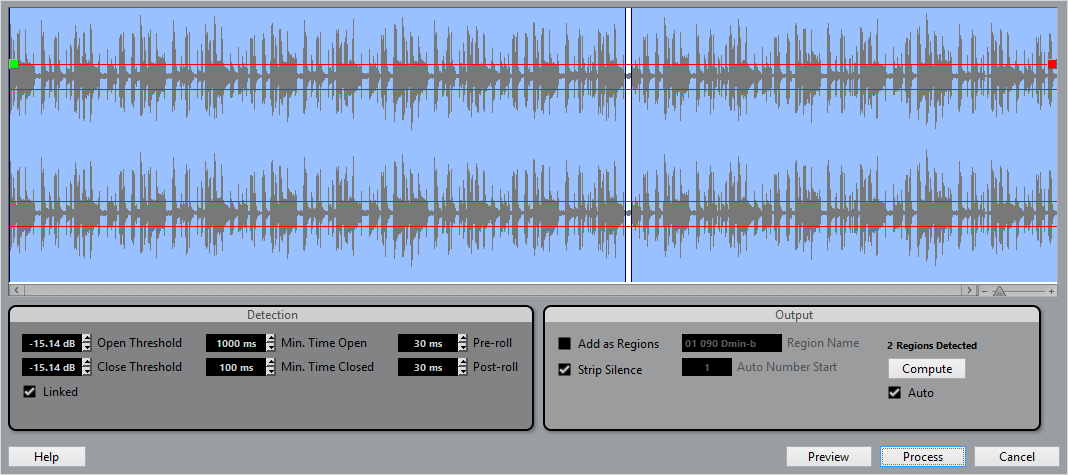
Per aprire la finestra di dialogo Individua silenzio, selezionare uno o più eventi audio nella finestra progetto o nell’Editor delle parti audio e selezionare .
NotaSe si seleziona più di un evento, è possibile processare successivamente gli eventi selezionati utilizzando delle impostazioni individuali, oppure applicare in un solo passaggio le stesse impostazioni a tutti gli eventi selezionati.
Le opzioni disponibili sono:
- Display delle forme d’onda
Consente di aumentare o ridurre il fattore di ingrandimento della forma d’onda utilizzando il cursore di ingrandimento sulla destra, facendo clic nella forma d’onda e spostando il mouse verso l’alto o verso il basso.
È possibile scorrere la forma d’onda mediante la barra di scorrimento oppure utilizzando la rotellina del mouse.
È possibile regolare i valori Soglia di apertura e Soglia di chiusura spostando i quadrati all’inizio e alla fine del file audio.
- Apri soglia
Quando il livello audio supera questo valore, la funzione si apre lasciando passare il suono. Il materiale audio che sta al di sotto di questo livello viene rilevato come silenzio.
- Soglia di chiusura
Quando il livello audio scende al di sotto di questo valore, la funzione si chiude e riconosce come silenzio i suoni al di sotto di questo livello. Questo valore non può essere superiore al valore Soglia di apertura.
- Collegato
Attivare questa opzione per impostare gli stessi valori per i parametri Soglia di apertura e Soglia di chiusura.
- Tempo minimo min. aperto
Determina il tempo minimo di apertura della funzione dopo che il livello audio ha superato il valore Soglia di apertura.
NotaSe l’audio contiene brevi suoni ripetuti e come risultato si hanno troppe sezioni brevi aperte, provare ad aumentare questo valore.
- Tempo minimo min. chiuso
Determina il tempo minimo di chiusura della funzione dopo che il livello audio è sceso sotto il valore Soglia di chiusura. Impostare questo parametro su un valore basso per assicurarsi di non rimuovere i suoni.
- Pre-roll
Fa in modo che la funzione si apra leggermente prima che il livello audio superi il valore Soglia di apertura. Utilizzare questa opzione per evitare di rimuovere l’attacco dei suoni.
- Post-roll
Fa in modo che la funzione si chiuda leggermente dopo che il livello audio scende sotto il valore Soglia di chiusura. Utilizzare questa opzione per evitare di rimuovere il naturale decadimento dei suoni.
- Aggiungi come regioni
Crea delle regioni delle sezioni non silenziose e consente di specificare un nome per queste regioni nel campo Nome regione. Viene aggiunto un numero al nome di ciascuna regione, a partire dal numero specificato nel campo Inizio auto numerazione.
- Elimina silenzio
Separa l’evento a inizio e fine di ogni sezione non silenziosa e rimuove le sezioni silenziose in mezzo.
- Processa tutti gli eventi selezionati
Applica le stesse impostazioni a tutti gli eventi selezionati. Questa opzione è disponibile solamente se è stato selezionato più di un evento.
- Calcola
Analizza l’evento audio e ridisegna la forma d’onda, in modo da indicare le sezioni considerate silenzio. Il numero di regioni rilevate è visualizzato sopra il pulsante Calcola.
- Auto
Attivare questa opzione per analizzare l’evento audio e aggiornare automaticamente la visualizzazione ogni volta che si modificano le impostazioni.
NotaSe si sta lavorando con dei file molto lunghi, valutare la possibilità di disattivare l’opzione Auto, poiché questa potrebbe rallentare il processo.